Så här aktiverar du Windows 10 automatisk inloggning efter Windows Update
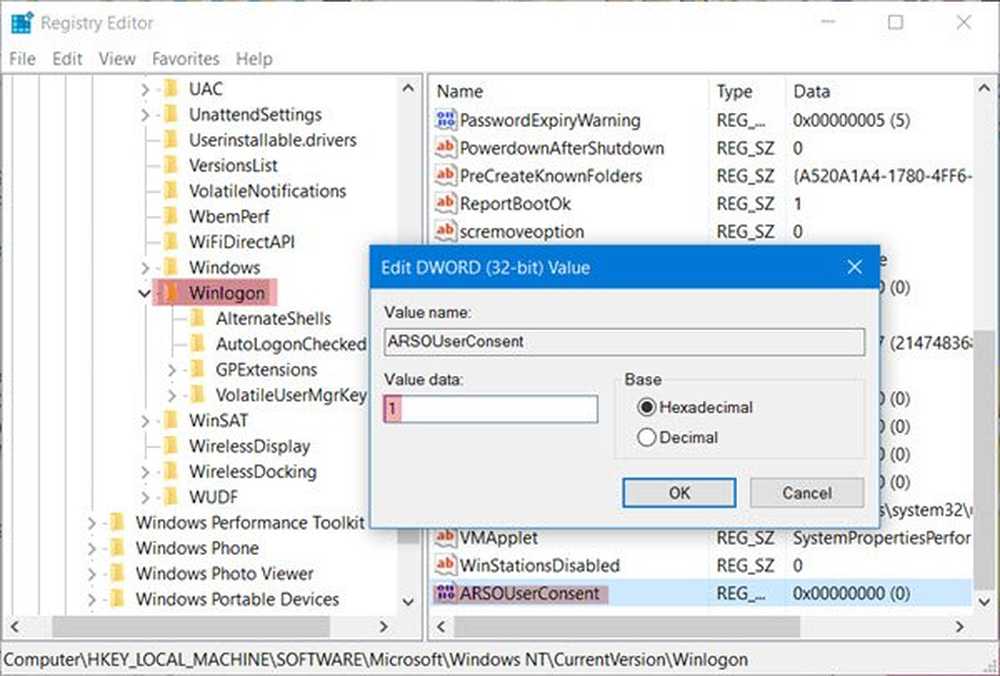
Om du inte har ställt in din Windows 10 för att logga in automatiskt, kommer operativsystemet att fråga dig om ett lösenord för att logga in. Använd ett lösenord för inloggning är ett utmärkt sätt att skydda din dator mot obehörig åtkomst. Även efter att du uppdaterat ditt Windows-operativsystem, kommer datorn att fråga dig om att starta om. Men Windows 10 har infört en ny inställning som låter dig kringgå inloggningsskärmen och låter dig logga in automatiskt i Windows 10 efter Windows Update. Låt oss se hur man gör det.
Vissa Windows-uppdateringar kräver att du startar om din Windows-dator och loggar in så att Windows Update kan slutföra jobbet med att installera uppdateringarna. Du måste därför vänta tills uppdateringsprocessen är klar. Nu har saker förbättrats!
Använd mina inloggningsuppgifter för att automatiskt slutföra konfigurationen av min enhet och öppna mina appar igen efter en uppdatering eller omstart
Windows 10 skapar en särskild symbol för dina referenser och använder den till logga in automatiskt efter en Windows Update startade omstart, och uppdaterar datorn. När processen är klar kommer det att låsa enheten. Så nu behöver du inte vänta efter att du loggat in - och du kan börja jobba direkt!
Säger Microsoft,
Hittills, efter en omstart måste du logga in manuellt, för att systemet ska kunna slutföra uppgraderingsprocessen. Men med vår nya funktion kan Microsoft-konto- och lokala kontoanvändare tillfälligt spara operativsystemet spara användarens referenser på disken, mellan startade omstart av Windows Update, så att användaren automatiskt loggas in och systemet är låst för att hålla användaren säker.
Det här alternativet var tidigare under Inställningar> Uppdatering och säkerhet> Uppdatera inställningar, men i Windows 10 v1809 den ligger någon annanstans.
Logga in automatiskt efter Windows Update

Nu öppnar du Inställningar> Konton> Inloggningsalternativ. Där under Sekretess ser du - Använd mina inloggningsuppgifter för att automatiskt slutföra konfigurationen av min enhet och öppna mina appar igen efter en uppdatering eller omstart.
Välj inställningen och du är klar.
Ganska användbar inställning som du kanske vill aktivera!
Om du vill använda Windows-registret, gör följande.
Så om du vill aktivera den här funktionen, kör regedit för att öppna registret.
Gå sedan vidare till följande nyckel:
HKEY_LOCAL_MACHINE \ SOFTWARE \ Microsoft \ Windows NT \ CurrentVersion \ Winlogon
Högerklicka på Winlogon, välj Nytt> DWORD (32-bitars) värde och namnge den nya DWORD ARSOUserConsent.

Slutligen dubbelklicka på den nybildade ARSOUserConsent och ge den ett värde av 1.
Starta om din dator.
Nu nästa gång och efter att en Windows Update krävde en omstart, när du startar om ditt system frågar det dig inte om ett lösenord för att logga in.
Du kan nu också automatiskt logga in efter att du har startat om Windows 10.



